Лучшее бесплатное программное обеспечение vCard Creator и онлайн-инструменты для ПК
Вот список лучших бесплатных программ для создания vCard и онлайн-инструментов. vCard или Virtual Contact File (VCF) — это стандартный формат файла контактов для обмена контактными данными. Файл VCF может содержать такую информацию, как имя, веб-сайт, электронная почта, телефон, адрес, рабочий профиль, изображение логотипа, фотография, ссылки на социальные сети и многое другое.
Теперь, если вы хотите создать файл VCF или vCard, вам понадобится специальное приложение, предназначенное для этой цели. В этом посте мы собираемся предоставить вам список, состоящий из нескольких бесплатных программ, а также онлайн-инструментов, с помощью которых вы можете создавать файлы vCard. Они очень просты в использовании и требуют нескольких шагов для создания файла VCF.
Лучшее бесплатное программное обеспечение vCard Creator и онлайн-инструменты
Вот список лучших бесплатных программ и онлайн-инструментов для создания vCard:
- Контакты
- Редактор визитных карточек
- генератор визитных карточек
- Создатель визитной карточки
- Умная визитная карточка
- ЗАПРЕЩЕНО
1]Контакты
Программы для Windows, мобильные приложения, игры - ВСЁ БЕСПЛАТНО, в нашем закрытом телеграмм канале - Подписывайтесь:)
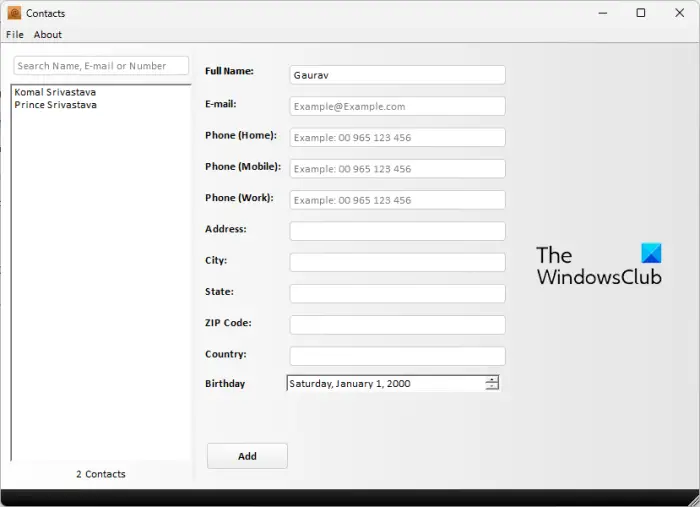
Контакты — это бесплатное программное обеспечение для создания vCard, с помощью которого вы можете создавать файлы контактов VCF. Он позволяет создавать файлы vCard в формате версии 3.0. Вы также можете импортировать существующие файлы vCard и редактировать их соответствующим образом. Он очень легкий и простой в использовании.
Как создавать файлы VCF с помощью контактов?
Чтобы использовать его, просто скачайте и установите его на свой компьютер, а затем запустите приложение. Вы сможете просматривать различные поля контактной информации в его основном интерфейсе. Просто начните заполнять данные контакта, который вы хотите создать, такие как полное имя, адрес электронной почты, номера телефонов, адрес, город, штат, страна, почтовый индекс, день рождения и т. д. После этого вы можете нажать кнопку «Добавить», чтобы создать контакт и добавить его в список.
Точно так же вы можете создать несколько контактов, и они будут добавлены на панель слева. Затем вы можете сохранить файл VCF, щелкнув параметр «Файл»> «Экспортировать все».
Загрузите его с sourceforge.net.
Чтение: сохраните отсканированную визитную карточку в виде файла виртуального контакта с помощью Office Lens.
2]Редактор визитных карточек
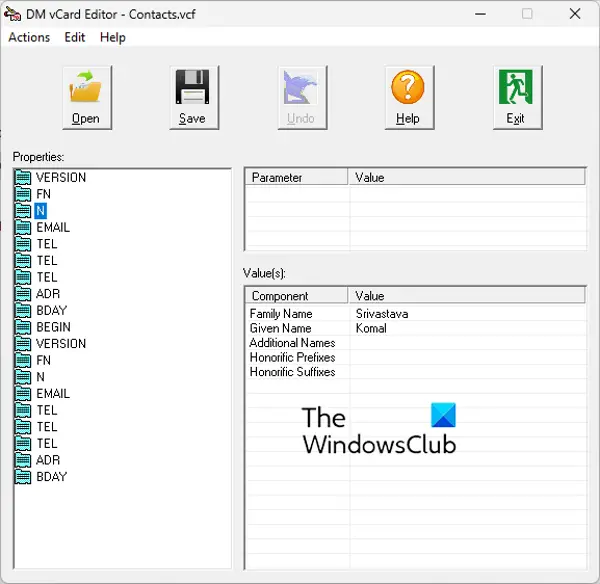
Как вы можете догадаться по названию, vCard Editor — это бесплатное программное обеспечение, которое позволяет вам редактировать файлы VCF на ПК с Windows. Это портативное приложение, которое вы можете загрузить и запустить на ходу. Затем вы можете нажать кнопку «Открыть» и импортировать исходный файл VCF. После этого вы можете щелкнуть поле, просмотреть и отредактировать его значение в соответствии с вашими потребностями. После этого нажмите кнопку «Сохранить», чтобы сохранить изменения в открытом файле VCF.
Вы также можете добавить дополнительные поля свойства в файл vCard. Для этого щелкните правой кнопкой мыши имя свойства в столбце «Свойства». После этого выберите новое свойство, которое хотите добавить в группу.
Это базовое портативное программное обеспечение для редактирования vCard. Ты можешь его достать здесь.
См.: Как импортировать контакты Apple на ПК с Windows?
3]Генератор визитных карточек
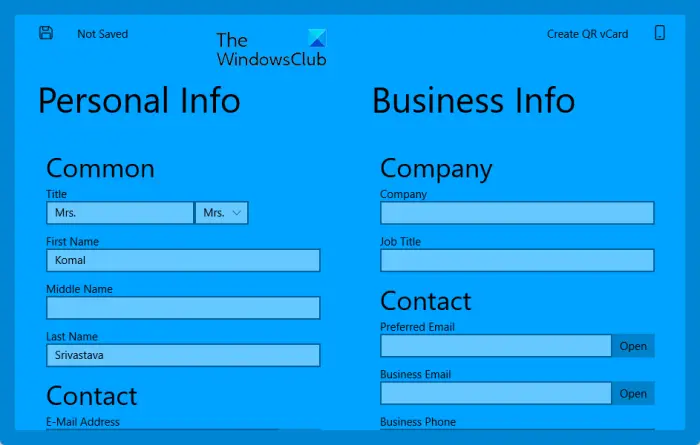
Генератор визитных карточек — это бесплатное приложение для создания визитных карточек для Windows 11/10. Это позволяет создавать файлы контактов в несколько шагов. Вы можете установить его из Microsoft Store, а затем открыть. На главном экране вы можете просмотреть все поля контактов, которые вам нужно заполнить. Просто введите информацию, включая название, компанию, телефонный бизнес, имя, должность, факс, номер мобильного телефона, адрес, личный веб-сайт, адрес электронной почты и т. д. Когда вы закончите ввод этих данных, нажмите кнопку «Сохранить файл» в левом верхнем углу. своего графического интерфейса. Вы можете ввести имя файла и нажать кнопку «Сохранить», чтобы экспортировать файл VCF.
Хорошо, что он также позволяет создавать визитные карточки QR. Это приложение доступно на Магазин Майкрософт. Так что устанавливайте и пользуйтесь.
4]Создатель визитной карточки
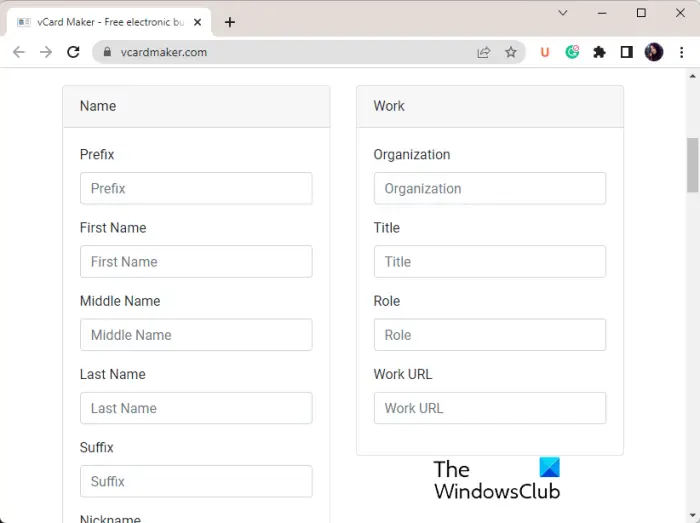
vCard Maker — это бесплатный онлайн-инструмент для создания vCard. Это позволяет вам быстро создавать файлы контактов VCF онлайн, не прилагая никаких усилий.
Как создавать файлы VCF онлайн с помощью vCard Maker?
Прежде всего, откройте его веб-сайт в своем веб-браузере и немного прокрутите вниз. Вы увидите различные пустые поля контактов. Просто введите контактную информацию, которую вы хотите создать. Вы можете добавить контактную информацию, включая имя, отчество, фамилию, псевдоним, организацию, роль, должность, рабочий URL, рабочий адрес электронной почты, домашний телефон, рабочий телефон, домашний адрес, рабочий адрес, день рождения, годовщину, изображения (логотип/фото). ), ссылки на профили в социальных сетях и многое другое.
После того, как вы закончите добавлять все детали, вы можете просмотреть вывод, а также просмотреть соответствующий код. Чтобы сохранить файл VCF, нажмите кнопку «Создать».
Проверьте это здесь.
См.: Как импортировать контакты Gmail или Google в Outlook?
5]Умная визитная карточка
Еще один бесплатный онлайн-создатель vCard в этом списке — Smart vCard. Этот веб-сервис позволяет создавать красивые и отзывчивые цифровые визитные карточки и vCard на основе HTML. Вы можете поделиться контактами или разместить их на своих доменах. Кроме того, вы также можете поделиться контактными данными по ссылке или QR-коду. Это действительно хороший инструмент vCard с некоторыми интересными функциями.
Как создать визитную карточку онлайн с помощью Smart vCard?
Вы можете открыть его Веб-сайт в веб-браузере и нажмите кнопку «Создать свой», чтобы начать. Теперь вы можете прикреплять изображения, включая логотип бренда и изображение профиля. После этого начните вводить информацию о своей визитной карточке, которая может включать имя, фамилию, пол, должность, название компании, служебный адрес, описание компании и т. д.
Теперь вы можете добавить гораздо больше полей в свою визитную карточку в соответствии с вашими требованиями. Это могут быть номера телефонов, электронная почта, веб-сайты, календари, местоположения и многое другое. Вы даже можете добавить некоторые второстепенные данные, такие как Discord ID, Twitter, Vimeo, Facebook, Snapchat и многие другие ссылки на социальные сети.
Кроме того, вы можете вставлять мультимедиа, текст, код для встраивания, сведения о продукте и т. д. По мере добавления сведений вы можете просмотреть его предварительный просмотр в специальном разделе. Если все сделано, вы можете нажать кнопку «Сохранить контакт», чтобы экспортировать контактную информацию в файл VCF.
Это один из лучших бесплатных инструментов для создания визитных карточек, который позволяет создавать визитные карточки с множеством подробностей о контакте.
Связанный: Как импортировать контакты из приложения «Люди» в Microsoft Outlook?
6]ЗАПРЕЩЕНО
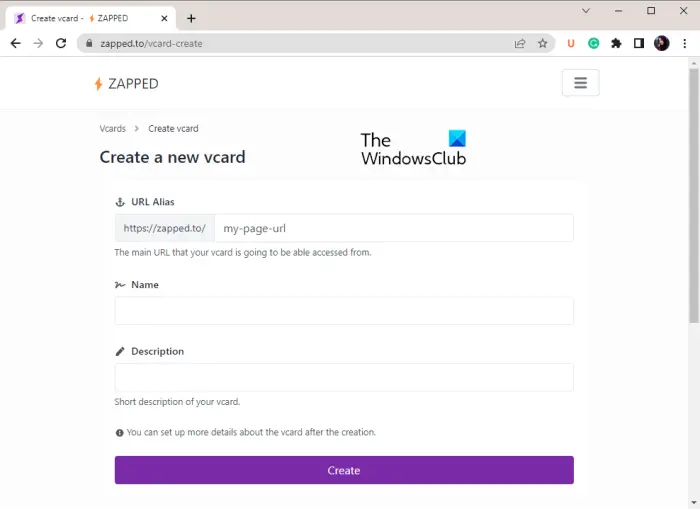
ЗАПРЕЩЕНО может быть еще одной альтернативой создателю vCard. Это бесплатный онлайн-инструмент для создания vCard, который позволяет создавать vCard онлайн. Он позволяет создавать отзывчивые и детализированные vCard с большим количеством контактных данных. Чтобы использовать этот веб-сервис, вам сначала необходимо зарегистрировать учетную запись на его веб-сайте. После этого войдите в систему, нажмите кнопку «Создать визитную карточку» и начните создавать свои собственные файлы vCard без каких-либо хлопот.
Сначала вам нужно ввести URL-адрес, имя контакта и описание, а затем нажать кнопку «Создать». Затем он предоставит вам несколько других полей для ввода контактной информации. Он позволяет выбрать желаемую тему vCard. Кроме того, вы можете добавить такие детали, как изображение логотипа, фавикон, фон, имя, компанию, должность, день рождения и т. д.
Если вы хотите добавить дополнительные настраиваемые поля, нажмите кнопку «Блоки» > «Добавить блок», затем выберите поле и введите соответствующую информацию. После этого нажмите кнопку «Обновить», чтобы сохранить файл vCard. Вы можете поделиться этим файлом в Интернете или сохранить его локально в формате VCF.
Он также предоставляет удобную функцию для создания QR-кода vCard. Вы можете скачать изображение QR-кода в формате PNG. Или, если вы хотите распечатать его напрямую, вы тоже можете это сделать.
Это еще один отличный инструмент для создания визитных карточек, с помощью которого вы можете создавать адаптивные визитные карточки.
Читать. Как экспортировать календарь Outlook в файл CSV?
Как создать формат vCard?
Чтобы создать файл vCard на ПК с Windows 11/10, вы можете попробовать бесплатное настольное приложение. Есть несколько бесплатных программ, которые позволяют создавать файлы VCF. Вы можете использовать это бесплатное программное обеспечение под названием «Контакты». Это легкое приложение, с помощью которого вы можете создавать простые vCards. Кроме того, если вы хотите создавать потрясающие и отзывчивые файлы vCard, вы можете использовать бесплатные онлайн-инструменты, такие как Smart vCard и ZAPPED.
Где я могу создать vCard?
Вы можете создавать файлы vCard онлайн в веб-браузере. Для этого вы можете использовать такие веб-сервисы, как Smart vCard, vCard Maker и ZAPPED. Это хорошие онлайн-инструменты для быстрого создания vCard онлайн. Кроме того, это бесплатные услуги, что является преимуществом. Если вы хотите использовать бесплатное автономное настольное приложение для создания файлов vCard, вы можете использовать Контакты. Мы подробно обсудили это программное обеспечение и онлайн-инструменты выше; так проверить.
Как преобразовать файл CSV в визитную карточку?
Чтобы преобразовать файл CSV в vCard, вы можете использовать это бесплатное программное обеспечение под названием CSV to vCard. Вы можете загрузить и установить это программное обеспечение, а затем открыть его. После этого просмотрите локально сохраненный CSV-файл, содержащий контактную информацию. Он автоматически прочитает все поля контактов и данные. Затем вы можете выбрать свойство vCard для каждого поля CSV. После этого вы можете нажать кнопку «Преобразовать», чтобы преобразовать CSV в файл VCF. Преобразованный файл VCF имеет формат vCard версии 3.0 (RFC 2425).
Надеюсь, эта статья поможет вам найти хорошего бесплатного создателя vCard.
Теперь прочитайте:
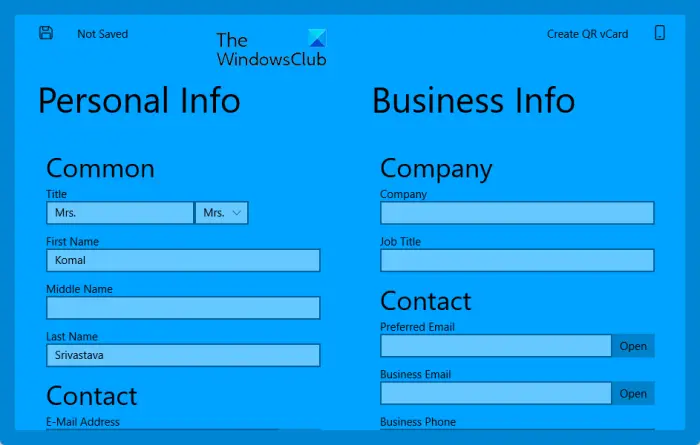
Программы для Windows, мобильные приложения, игры - ВСЁ БЕСПЛАТНО, в нашем закрытом телеграмм канале - Подписывайтесь:)